Creaform.OS 출시, 완전히 새로워진 크레아폼의 3D 측정 소프트웨어의 핵심 기능은? / 역설계과정
06/05/2025
3D 스캐닝 작업, 아직도 복잡하게 느껴지시나요?2025년 3월, 크레아폼에서 개인에게 최적화된 모듈인 3D 측정 플랫폼 'Creaform.OS'를 새롭게 출시했습니다.
직관적인 스플래시 화면 구성부터, 새롭게 바뀐 UI와 메뉴 명칭, 그리고 사용자 편의를 극대화한 인터페이스까지 — 기존과는 전혀 다른 사용자 경험을 선사하며, 3D 측정의 모든 순간을 간결하고 효율적으로 만드는 데 중점을 두었습니다.
이번 리뉴얼은 단순한 디자인 변경만이 아닙니다.
비접촉 프로빙, 포토그래메트리, 3D 스캐닝 등 다양한 계측 분야에 최적화된 기능을 하나의 플랫폼 안에 통합하고, 모든 크레아폼 시스템과 완벽히 연동됨으로써 사용자 중심의 계측 환경을 완성했습니다.
새로운 UI 및 기능들 그리고 'Scan-to-CAD Pro' 모듈까지! Creaform.OS로 업데이트되면서 빠르고 쉽고 정확하게 역설계 작업할 수 있는 방법을 이번 포스팅을 통해 소개해드리겠습니다.
[1분 긴급 요약] Creaform.OS 리뉴얼 핵심 포인트
1. 내부 모듈 명칭 전면 변경
기존 ‘VXelements’는 12.0.2ver까지만 지원
2. 스플래시 구성 & 신규 기능 추가
Insight 채널: 기능 팁, 신제품 소식 등 실시간 제공
프로젝트 이어 하기: 중단된 작업을 손쉽게 이어서
온보딩 도구 강화
3. 스캔 데이터 처리
그래픽 응용 개선으로 향상 가시성
UI 커스터마이징: 사용자의 스타일에 맞춘 툴바 구성
자동 추출 기능: 평면, 원통 등 자동 인식 및 좌표체 정렬
4. Scan-to-CAD Pro 소개
기존엔 단순 후처리만 가능했으나 Pro는 역설계 작업 가능
먼저, 리뉴얼 후 소프트웨어의 인터페이스(UI) 및 내부 옵션 모듈이 어떻게 추가되었는지 기존에 사용하시던 분들도 어렵지 않게 적용할 수 있도록 소개해 드리겠습니다.
인터페이스(UI) 및 VXelements 모듈 명칭 변경
모듈 명칭 변경은 어떻게 변경되었나요?
3D스캐너와 함께 사용되는 소프트웨어가 리뉴얼되면서,내부 모듈의 명칭이 변경되었고앞으로는 기존 자체 소프트웨어인 "VXelements"는 12.0, 2ver까지만 지원됩니다.
-
VXscan → Scan
-
VXscan-R → Automation
-
VXshot → Photogrammetry
-
VXinspect → Inspection
-
VXmodel → Scan to CAD
-
VXprobe → Probe
-
VXtrack → Dynamic Tracking
사용자 중심의(UX) 인터페이스, 어떤 기능이 추가되었을까요?
3D 측정 경험을 제공하기 위해 설계된 최적화된 옵션은 3D 스캐닝, 비접촉 프로빙, 포토그래메트리 측정 등 다양한 계측 분야에서 활용할 수 있으며, 아래와 같이 스플래시 화면의 구성과 기능 메뉴를 최소화하고 자체 내장된 리스트 및 모션 도구를 포함해 개발 프로세스와 업무 절차를 대폭 간소화하는 방향으로 업그레이드되었습니다.
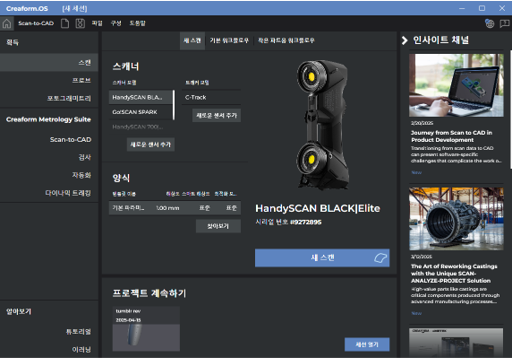 |
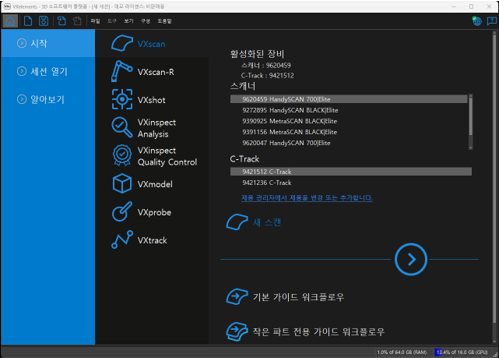 |
새로운 인사이트 (Insight) 채널 추가
통합된 사용자 소통 채널로 보조 기능, 활용 사례,새로운 기능 업데이트 및 신제품 정보를 제공해 사용자 경험을 향상할 수 있도록 추가하였습니다.
프로젝트 계속하기 기능 추가
이전 프로젝트에 대해 파악하고 작업을 이어 나갈 수 있는 기능을 제공합니다.
온보딩 기능
교육용 튜토리얼과 실용적인 팁을 제공해 신규 사용자가 소프트웨어와 하드웨어를 빠르게 숙달할 수 있도록 지원합니다.
스캔 데이터 처리 및 시각화 향상은요?
다양한 광원 기반의 분석 엔진을 활용해 데이터 시각화를 개선하고 3D 뷰어 그래픽의 음영 효과를 약하게 소성하여 항상히 안하는 파악되도록 수정하였습니다.
 |
 |
은묵 음영 효과
데이터 편집, 정렬, 개체 생성, 플리그 데이터 수정, 모델링, export 등 다양한 기능을 통한 작업자 개개인의 작업 방식에 따라 툴바를 숨기거나 UI 도바 위치의 유연한 이동으로 작업 속도가 향상되고 개인화된 환경 지원이 가능해졌습니다.
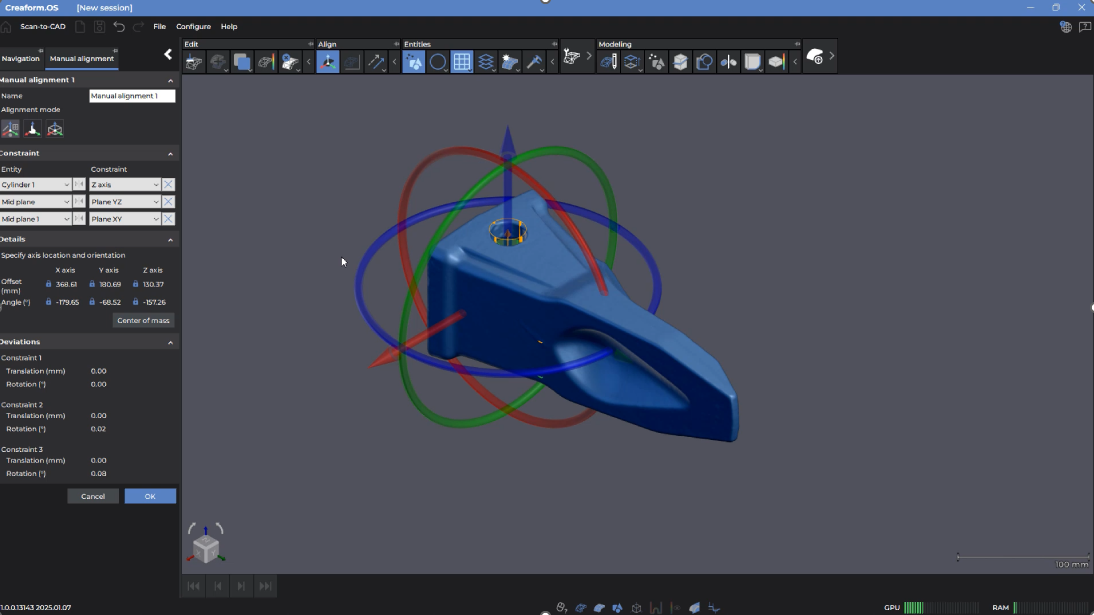
좌표 정렬
Creaform 및 OS와 함께, 새로운 Scan-to-CAD 버전이 다양한 특화 기능과 함께 출시되었습니다.
Scan-to-CAD란?
3D 스캔 데이터를 CAD 소프트웨어에 효율적으로 연동시켜주는 소프트웨어 모듈로, 좌표 정렬, 기준 평면 생성 등 다양한 기능을 지원합니다.
Creaform 소프트웨어 내에서 직접 실행할 수 있는 Scan-to-CAD Pro는 기존 VXmodel의 기능을 기반으로 업그레이드된 버전입니다.
VXmodel에서 Scan-to-CAD / Scan-to-CAD Pro로 업데이트되면서 구현 가능한 기능들을 분석 및 비교해보겠습니다.
VXmodel VS Scan-to-CAD / Scan-to-CAD Pro 업데이트 이전, Scan-to-CAD의 주요 기능은 무엇이었을까요? Scan-to-CAD의 주요 기능은 다음과 같습니다:
-
CAD로 데이터 전송과 같은 기본 스캔 데이터 전처리 작업
-
홀 제거 기능
-
얇은 표면 모델링 최적화
-
스캔 데이터 내 불필요한 부분 및 노이즈 제거
이러한 기능들은 스캔 데이터의 정제(Pre-processing) 단계로 분류됩니다.

기존에도 다각형(Polygon) 데이터를 CAD 형식으로 전환하는 자동 및 단일 곡면 추출 기능이 있었지만, 모델링 기능이 없어 리버스 엔지니어링(역설계)을 진행하기에 많은 제약이 있었습니다.기능의 한계로 인해, 별도의 CAD 소프트웨어를 병행 사용해야 했습니다.
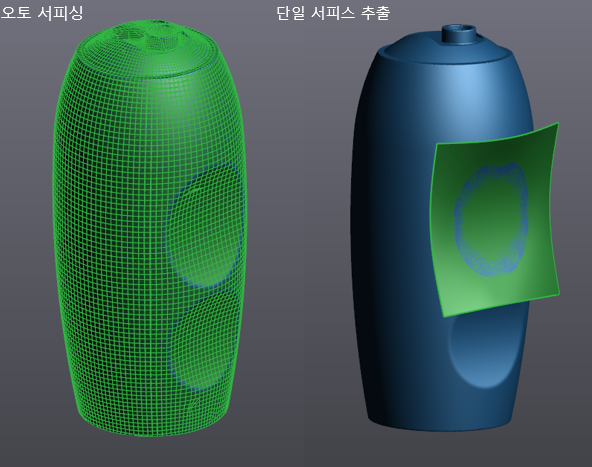
하지만, Pro 버전에서는 모델링 기능이 추가되어, 외부 CAD 없이도 Creaform 및 OS 소프트웨어 내에서 직접 리버스 엔지니어링 작업이 가능해졌습니다.
업데이트 이후,Scan-to-CAD Pro에서 추가된 기능은 무엇일까요?
이제 Sketch(스케치), Extrude(돌출), Revolve(회전) 등의 CAD 모델링 기능을 사용할 수 있습니다.업데이트된 기능을 통해 리버스 엔지니어링 작업 순서에 따라 직관적으로 설명드리겠습니다.
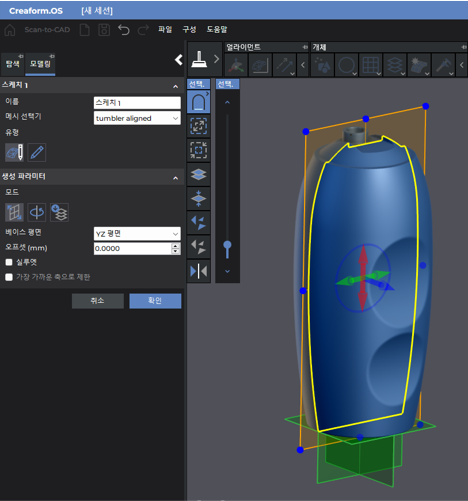 |
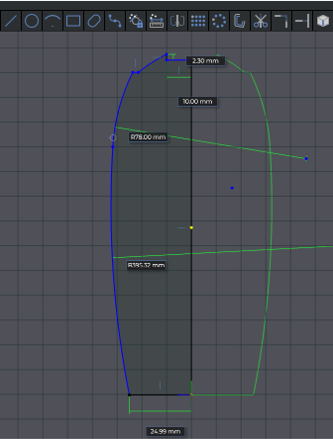 |
Auto Sketch
우선, Auto Sketch 기능을 통해 기준 평면과 스캔 데이터의 교차 지점에서 단면을 추출한 후, 해당 정보를 바탕으로 스케치를 생성하고, 이후 형상 생성 작업을 수행할 수 있습니다. 생성된 스케치를 회전시켜 실린더 형상의 솔리드 바디를 만든 뒤, 스캔 데이터와 모델 간의 오차를 컬러 맵으로 시각화하여 비교합니다.
모델링 단계 요약:
① 스케치(Sketch) → ② 돌출(Extrude) → ③ 곡선 추출(Curve Extraction) →④ 바디 트림(Body Trim) → ⑤ 피팅 및 편차 확인(Fitting & Deviation Check)
 |
 |
 |
Step 1: 스케치 기능으로 원통형 물체의 입구 중심선을 작성합니다.
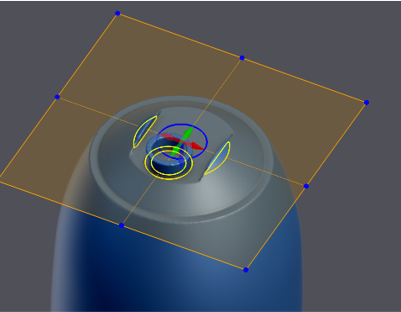 |
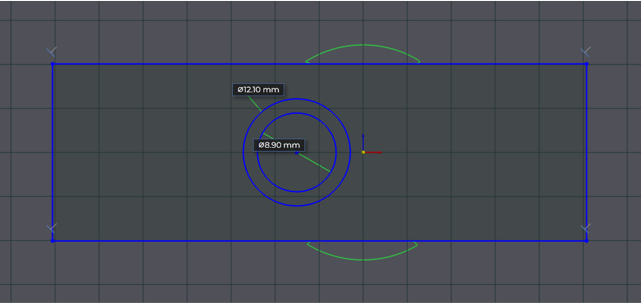 |
Step 2: 돌출 후 컷(Extrude → Cut) 기능을 이용하여 입구 형상을 형성합니다.
 |
 |
 |
Step 3: 측면 홀 부위의 스캔 데이터에서 곡선을 추출합니다.
 |
 |
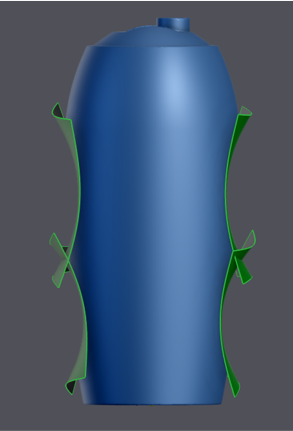 |
Step 4: 추출한 면을 기준으로 솔리드 바디를 절단합니다 (Body Trim).
 |
 |
 |
Step 5: 모서리 부위에 필렛(Fillet)을 적용한 뒤, 편차 분석(Deviation Check)을 통해 역설계를 마무리합니다!
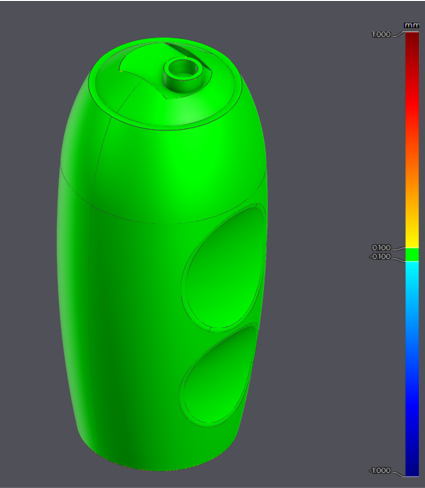
이번 업데이트를 통해, Creaform OS의 Scan-to-CAD Pro는 별도의 리버스 전용 CAD 프로그램 없이도 기본 모델링 작업이 가능해졌습니다. 초보자도 Insight 채널 및 직관적인 UI를 통해 빠르게 적응할 수 있으며, 기존 사용자도 익숙한 작업 흐름을 그대로 이어갈 수 있도록 구성되었습니다. 앞으로도 ISSOFT VINA는 최신 정보와 다양한 제품 활용 팁을 신속히 전달하여 고객 여러분이 3D 스캔 솔루션을 보다 쉽고 효율적으로 활용할 수 있도록 적극 지원하겠습니다.












